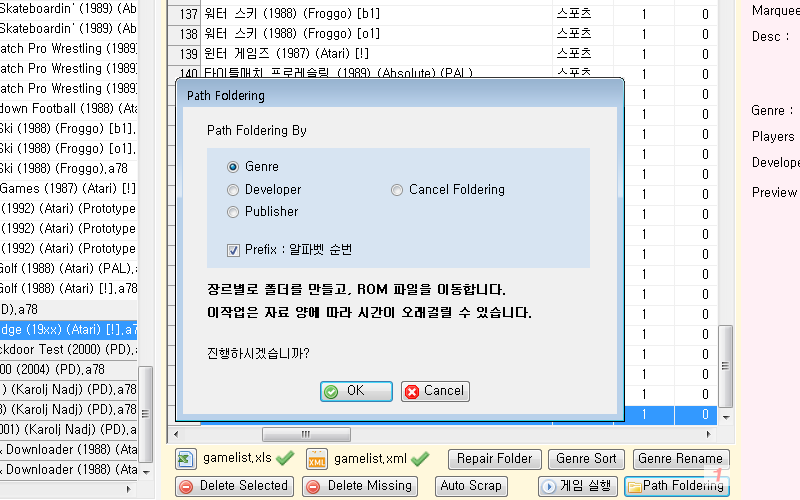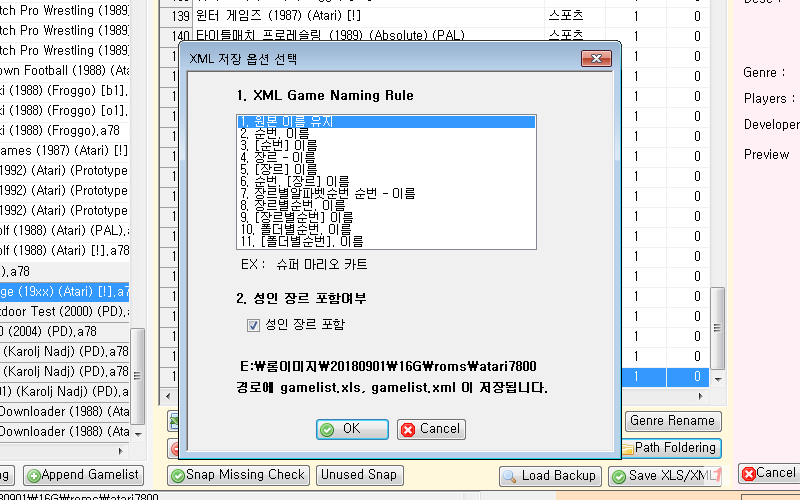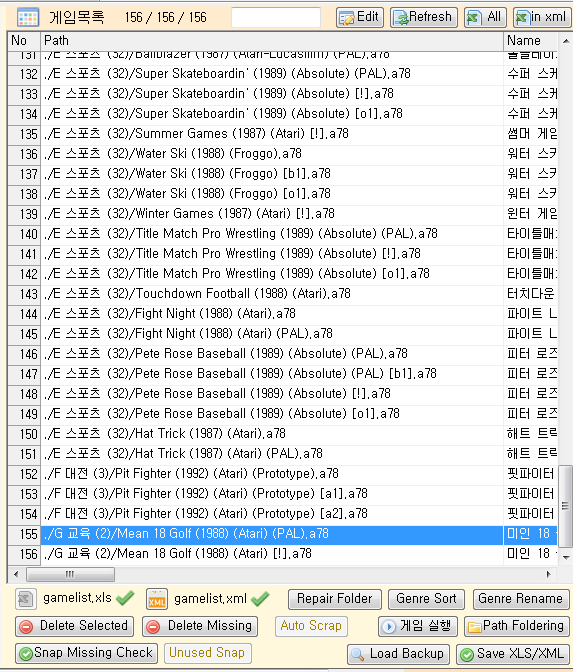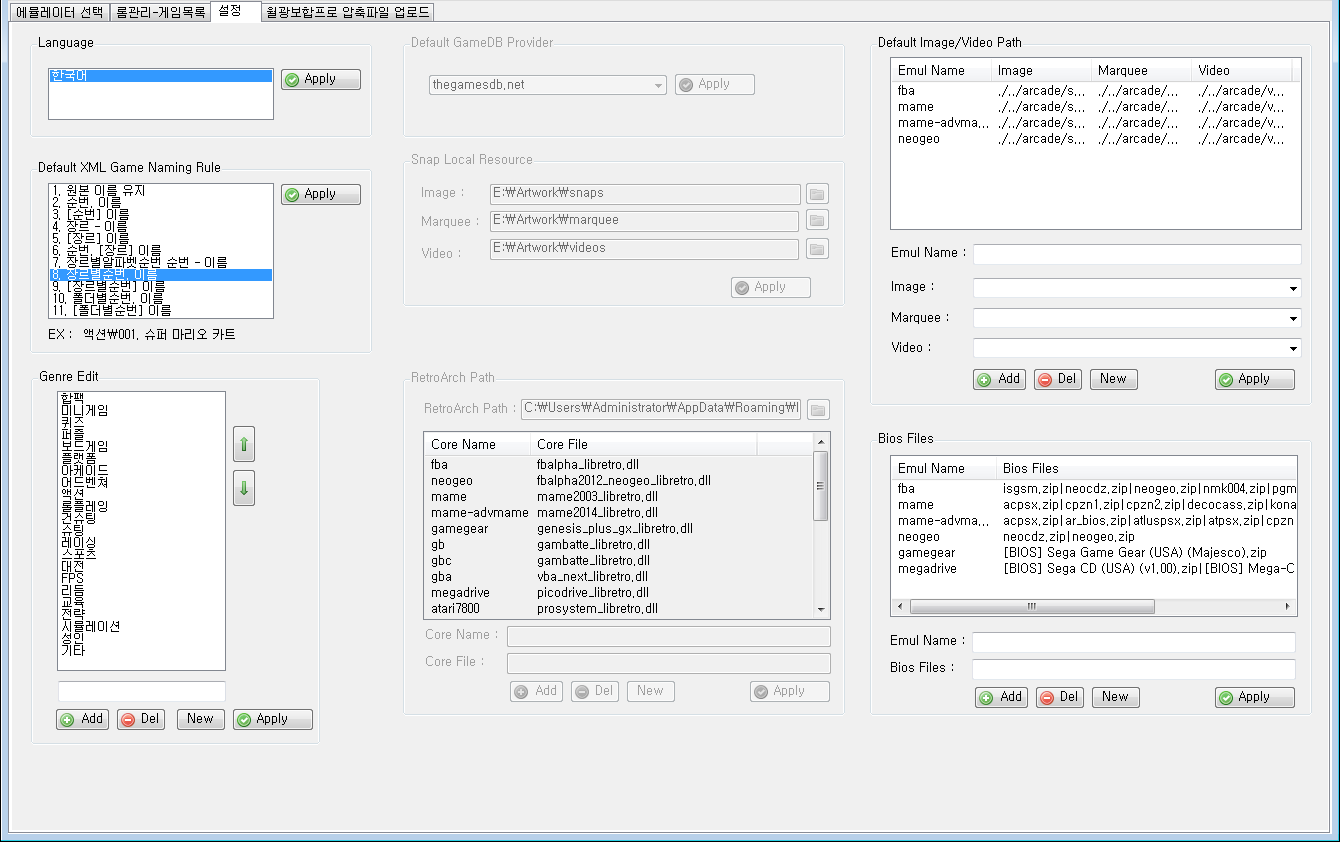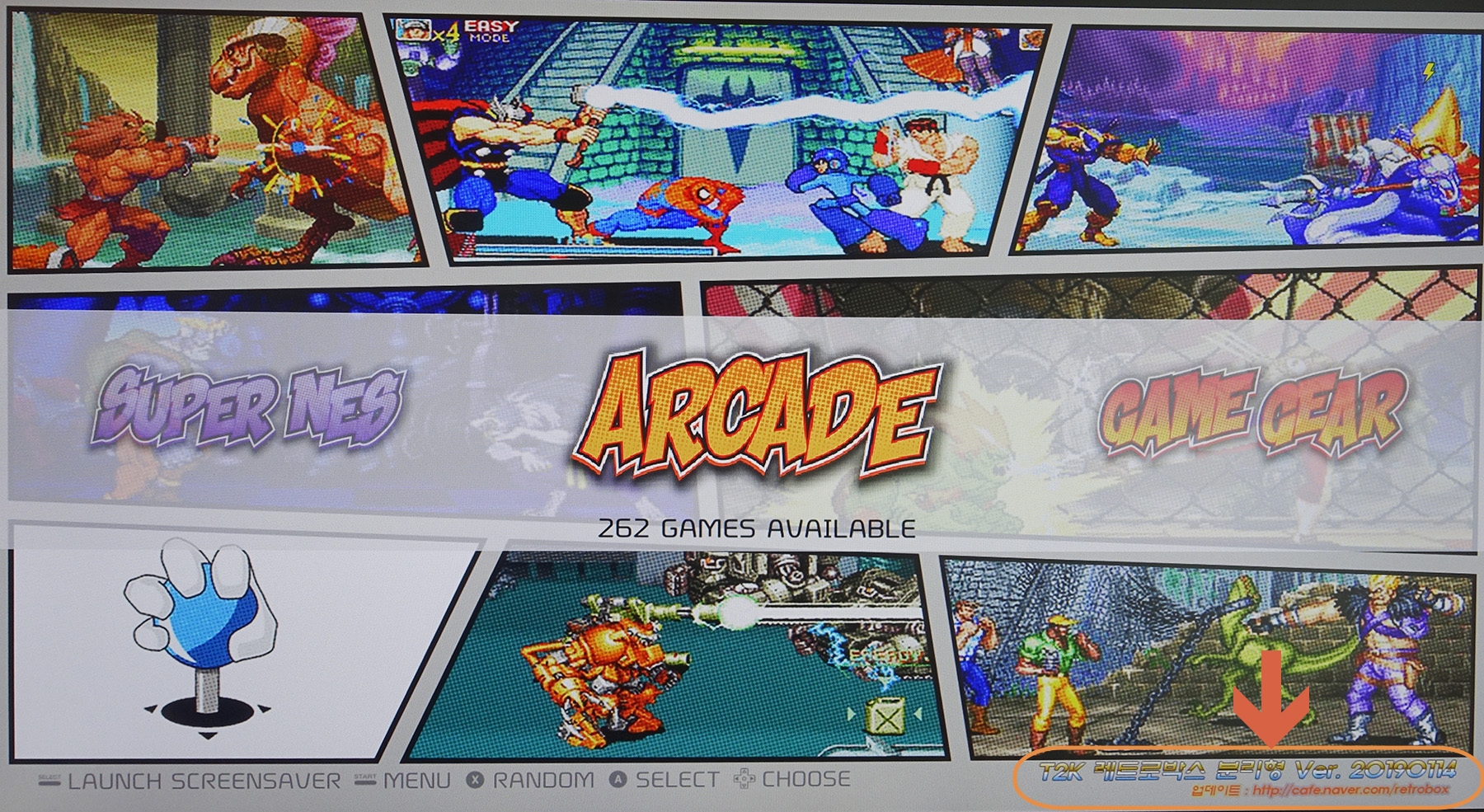월광보합
추억의 오락실 게임, 콘솔게임을 즐길 수 있는 대표적인 게임기가 월광보합이다.
월광보합에도 종류가 여러가지가 있으나,
대표적으로 2인용 조이스틱이 포함된 본체를 TV 에 연결하는 방식이 저렴하여 많이 사용된다.
가격도 10만원대로 구입이 가능하다.

HTMI 케이블로, TV 에 연결하여 게임을 즐길수 있다.
게임수도 초창기에는 600개 내외로 시작하였으나, 점점 게임이 늘어나서 2000개 이상인 제품도 있다.

이런 형태의 제품을 분리형 또는 분리기통 이라고 부르며,
디스플레이와 게임기 본체를 통합한 제품을 일체형, 스탠드형, 좌식형이 있다.

오락실의 게임기와 유사한 형태로, 바닥에 앉아서 하는 좌식형, 의자를 놓고 하는 스탠드형이 있다.
나혼자 산다에 나왔던 이시언의 집에 있던 게임기가 이런 스탠드형 월광보합이다.
분리기통에 비해 일체형 제품은 상당히 고가이다. 수십만원에서 100만원이 넘는 제품도 있다.
어린시절 오락실의 향수를 느끼고 싶은 레트로감성 어른이들의 구매욕을 자극할 수 있는건 아무래도 일체형 스탠드 제품이다.
월광보합은 MAME 에뮬레이터 게임기를 통칭하는 용어라고 보면 된다.
버전도 월광보합4 에서부터 월광보합4S, 월광보합5S 등이 있다.
(사용하는 칩셋이나 게임종류에서 차이가 있다.)
월광보합보드는 중국에서 만든 제품들이고, 사용자 입장에서는 개조가 가능한 제품과, 불가능한 제품으로 구분하면 된다.
개조라는 것은 사용자가 직접 개조하기는 어렵고, 커스텀롬을 적용할 수 있느냐 없느냐로 보면 된다.
개조가 가능한 제품은 기통을 열어서 칩셋을 보면 알 수 있다.
달빛이상자 라고 적혀 있거나, 아무것도 안적혀 있다면, 개조가 불가능하다.

반면, SG.GME 로 시작하는 보드를 사용한다면, 개조가 가능하다.
자세한 구분방법은 아래 링크를 참고하면 된다.
https://bemeal2.tistory.com/145?category=689009
개조가능여부가 중요한 이유는,
1. 중국에서 만든 기판이다 보니, 게임명칭이 엉망이다.
2. MAME 게임이다보니, 같은 게임이라도, 국가별, 버전별, 리비전별로 중구난방으로 혼재되어 있다. 즉, 같은 게임인데, 중복게임이 서너개에서 수십개씩 존재하는것도 있다.
3. 게임목록이 제공되지 않거나, 제공되더라도 찾아보기 어렵다. - 게임순서에 규칙이 없다.
4. 게임을 찾기가 어렵다. 수백개에서 천개가 넘는 게임을 한페이지씩 조이스틱으로 넘기면서 찾아야 하기 때문에, 매번 게임찾기도 고되다.
개조롬을 이용하면 장점은 (HD스테이션 EX 롬일때)
1. 게임목록이 Excel 로 제공된다.
2. 장르별로 게임이 구분되어 찾기 쉽다.
3. 게임이 가나다로 정렬되어 있다.
4. 2000개 가까운 게임이 중복되는 게임이 하나도 없다.

월광보합 프로
월광보합이 MAME 게임에 국한된다는 단점이 있는데, 이를 극복한 제품이 월광보합 프로 이다.
T2K 에서 만들어서 qoo10 에서 판매하는 제품명이다.
아래 링크에서 판매된다.
https://www.qoo10.com/g/532991602/Q107829067?__ar=Y
안드로이드 셋탑박스로 사용하는 S905X 칩셋의 X96 제품을 본체로 사용하는 게임으로,
X96 제품의 USB 포트에 조이스틱을 연결하는 분리형 제품과
월광보합처럼 분리기통 일체형 제품이 있다.


월광보합프로의 장점은 월광보합 커스텀롬처럼 장르별로 구분된 롬을 제공하면서, 다양한 콘솔 게임기의 게임을 제공한다는데 있다.
MAME, NES, SNES, GB, GBA, 닌텐도64, 메가드라이브, PC엔진, 세가32X, 게임기어, 플레이스테이션, PSP, 드림캐스트 까지 지원이 된다.
게임수는 15000개이상이 들어있다.
월광보합프로 버전확인은, 게임기 선택화면 오른쪽 하단에 표시됩니다.
버전 표시가 없으면, 정품이 아니라 업데이트 서비스를 받을 수 없습니다.


게임목록은 엑셀로 내려 받을 수 있고,
게임기 선택 -> 장르선택 -> 게임선택의 단계로 게임을 즐길 수 있다.
월광보합 프로를 구입하였다면, 가장 먼서 할일은,
1. 와이파이 또는 유선랜을 통해 PC에 연결해야 한다.
네트웍 드라이브 연결방법
https://bemeal2.tistory.com/185?category=689009
2. 판매자에게, 네이버카페 (레트로박스) 에 초대를 요청해야한다.
월광보합프로는 업그레이드 및 초기화 기능을 제공하기 때문에,
프로업데이터 라는 프로그램을 다운받아서, 직접, 설정 초기화 및 업데이트 등의
각종 서비스를 받을 수 있다.
카페주소 : https://cafe.naver.com/retrobox


또한, ESManager 라는 프로그램을 통해 직접, 게임을 추가할수도 있다.

1UP PIX (레트로박스)

1up pix 는 손바닥만한 크기의 휴대용 게임기로, 라즈베리파이 기판을 사용한다.
1up pix 제품도 중국에서 만든 제품으로 판매처는 여러곳이지만,
https://www.qoo10.com/g/617871938/Q107829067
T2K 에서 판매되는 제품이 1UP PIX (레트로박스) 버전이다.
- 장르별로 구분된 롬과, 초기화 업그레이드
- 게임추가 기능을 제공
- 게임목록 엑셀 제공된다.
1UP PIX 레트로파이 구동영상
https://bemeal2.tistory.com/239?category=689009
1UP PIX 제품도 초기화 및 업데이트, 게임 추가 등의 서비스 지원을 받으려면,
1. PC연결
https://bemeal2.tistory.com/240?category=689009
2. 카페가입
제품 구입후에, 레트로박스 카페에 가입해야 업데이트 서비스를 받을 수 있다.
카페주소 : https://cafe.naver.com/retrobox
'월광보합,월광보합프로,레트로파이' 카테고리의 다른 글
| 월광보합프로 구동영상 (1) | 2021.01.12 |
|---|---|
| ESManager 사용방법 #3 - 게임 메타 정보 편집 및 스냅 이미지 올리기 (0) | 2019.05.15 |
| ESManager 사용방법 #2 - 롬파일 추가하기 (0) | 2019.05.13 |
| ESManager 사용방법 #1 - Overview (2) | 2019.05.13 |
| 1UP PIX (레트로박스) 폰트 사이즈 변경 (5) | 2018.07.17 |